今回はマヤ暦PLUS手帳のicsファイルをiPhoneのAppleカレンダーにインポートする方法を解説します。iPhoneのみでインポートすることができます。
カレンダーの作成
マヤ暦PLUS手帳をインポートするためのカレンダーを追加しましょう。

Appleカレンダーを起動
iPhoneのカレンダーアイコンをタップしてAppleカレンダーを立ち上げます。
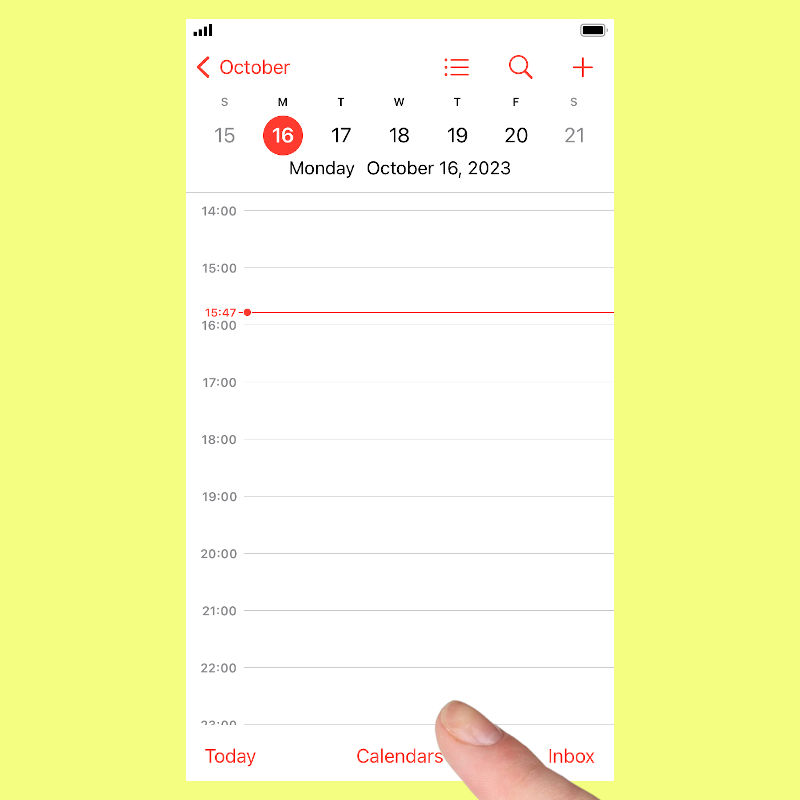
カレンダーの設定画面を起動
カレンダーの下にある「カレンダー」をタップしてカレンダーの設定画面を立ち上げます。
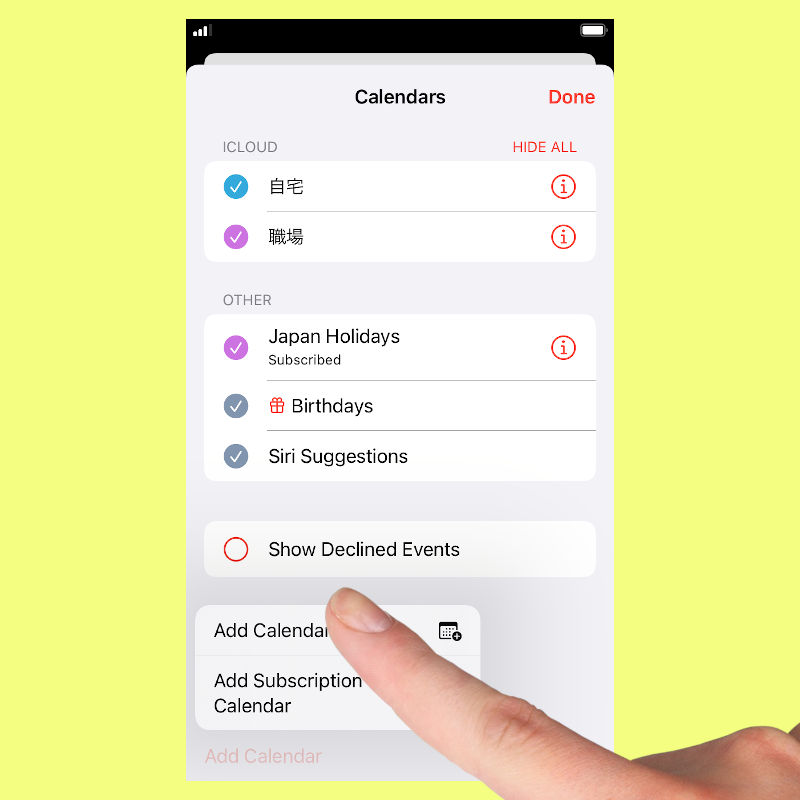
カレンダーの追加画面を起動
カレンダーを追加ボタンをタップしてカレンダーの追加画面を立ち上げます。
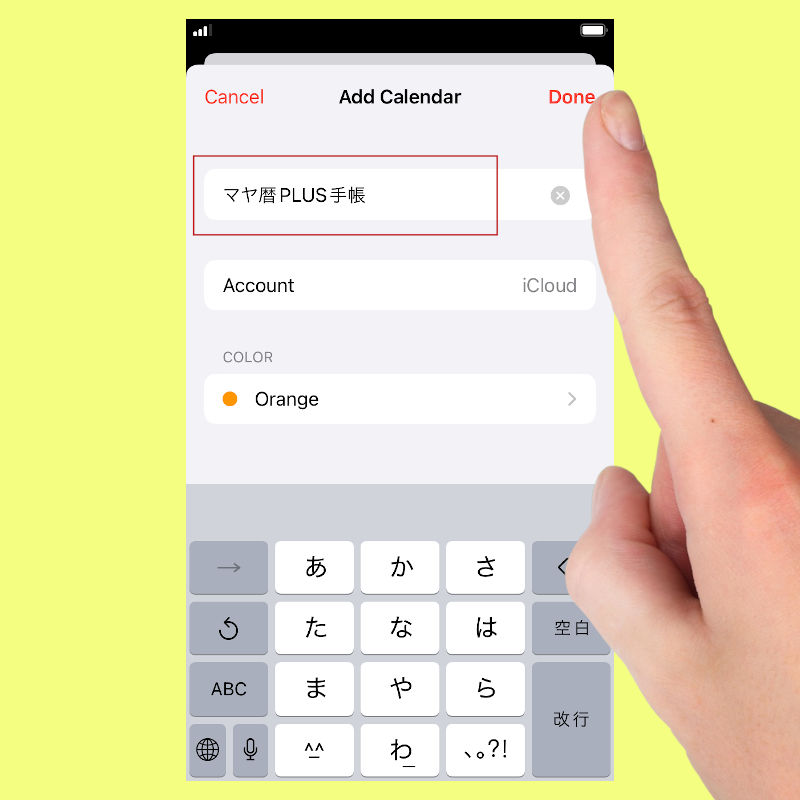
カレンダー名を設定
カレンダー名を入力して「完了」をタップします。ここでは「マヤ暦LUS手帳」のカレンダー名を入力しています。
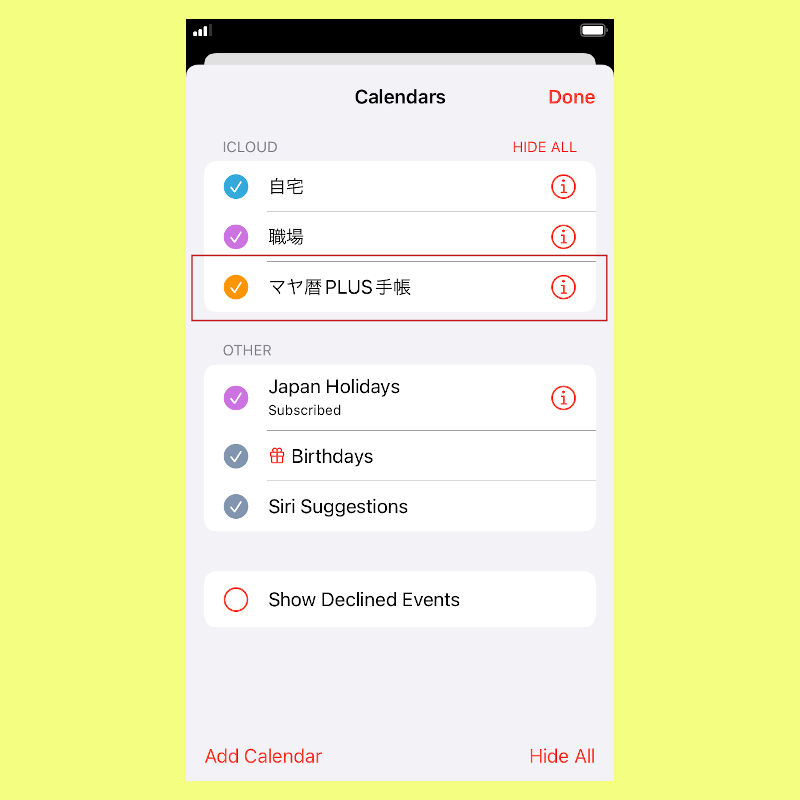
カレンダーの追加
このように新たなカレンダー(ここではマヤ暦PLUS手帳)が追加されます。
icsをメールで受信
iPhoneで受信設定しているメールアドレスにicsファイルを送信しましょう。

iPhoneのメールを起動
iPhoneメールのアイコンをタップして起動します。
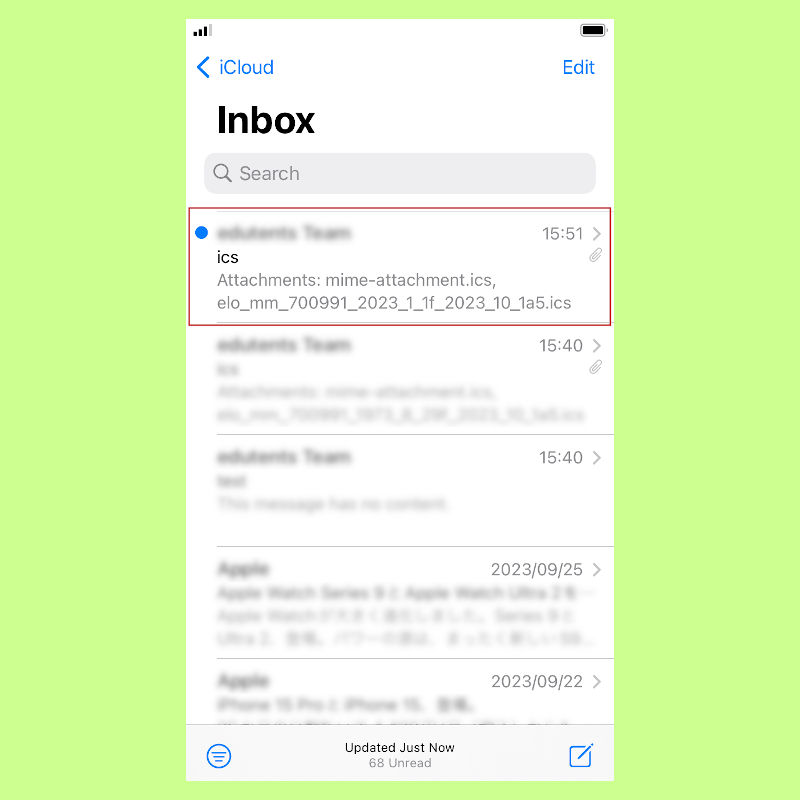
メールを確認
icsファイルが添付されているメールを確認しましょう。
icsをインポート
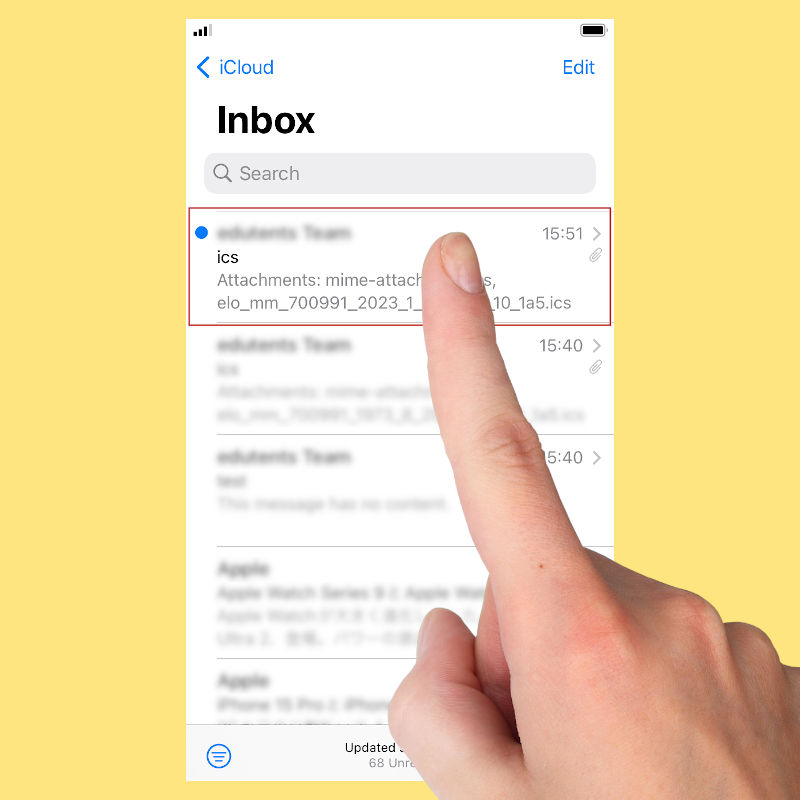
メールを開く
icsファイルが添付されているメールを開きます。
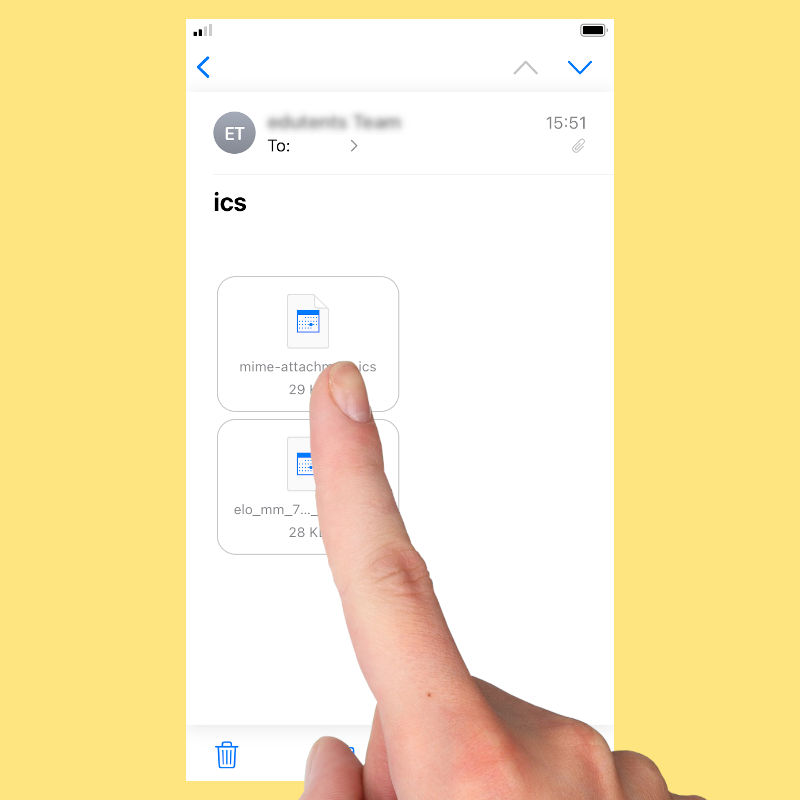
添付のicsファイルをタップ
添付されているicsファイルをタップして開きます。
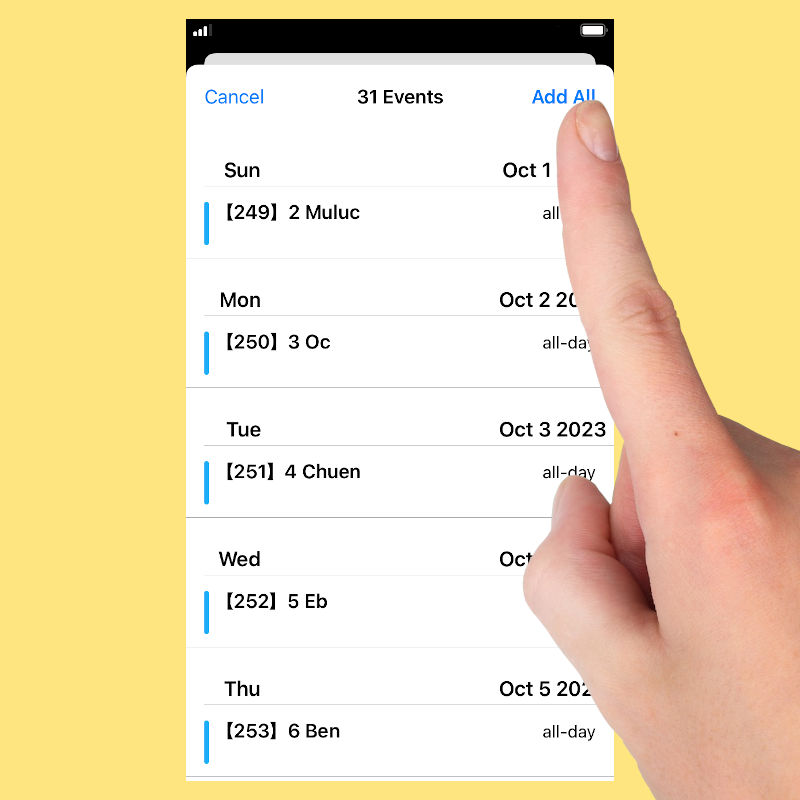
icsファイルを追加
icsファイルが開かれるので右上の「追加」をタップします。
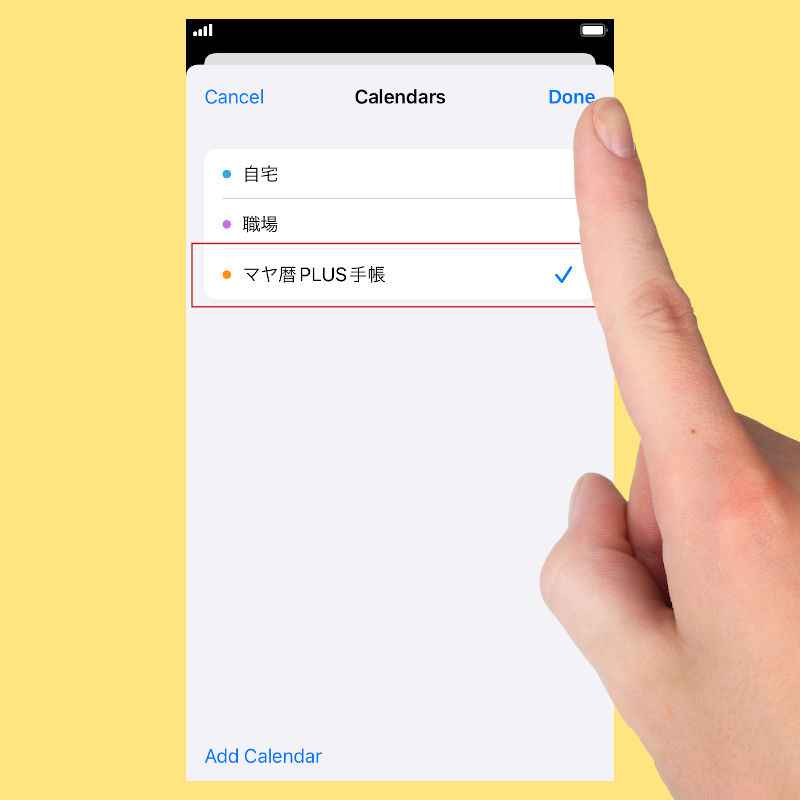
インポートのカレンダーを選択
icsファイルをインポートするカレンダーを選択して「完了」をタップします。
※ここで新たなカレンダーを追加することもできます。
マヤ暦PLUS手帳を確認してみよう
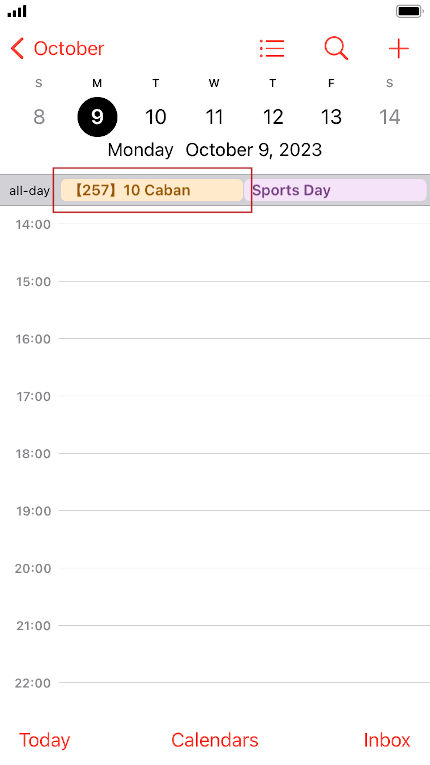
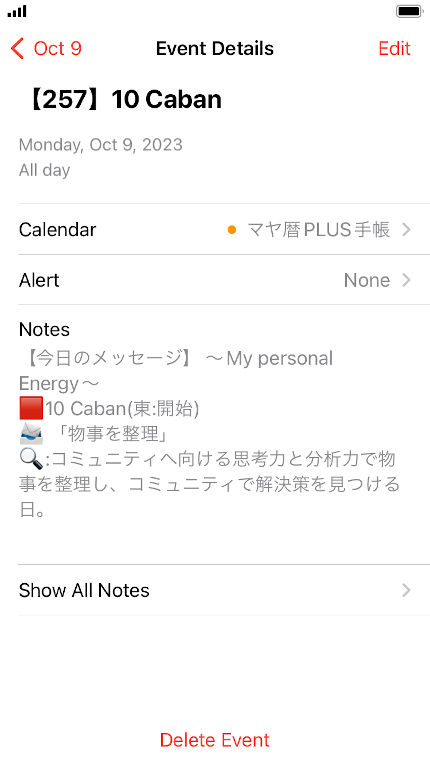
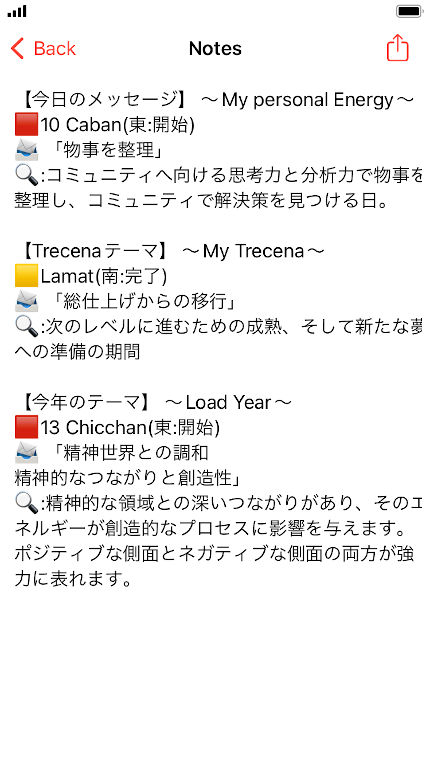
このようにしてiPhoneのみでicsファイルをAppleカレンダーにインポートすることができます。
是非、試してみてください。